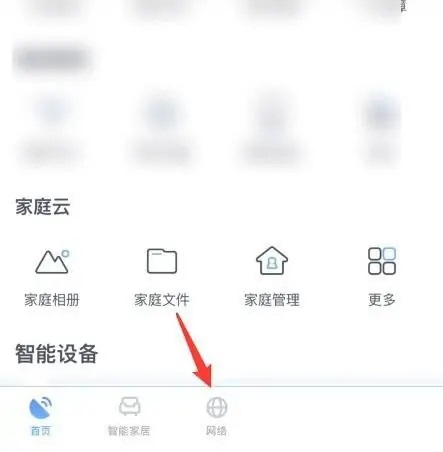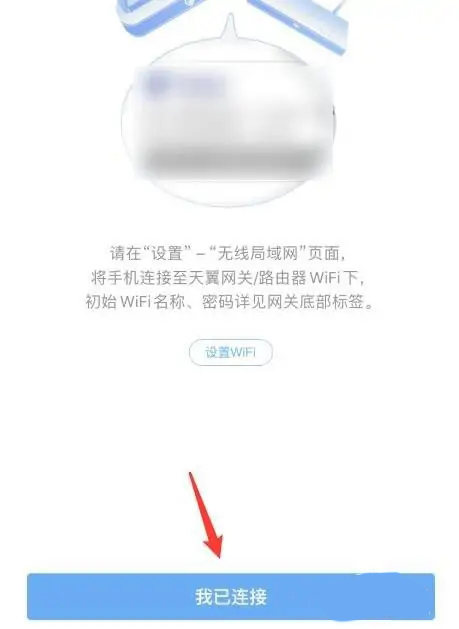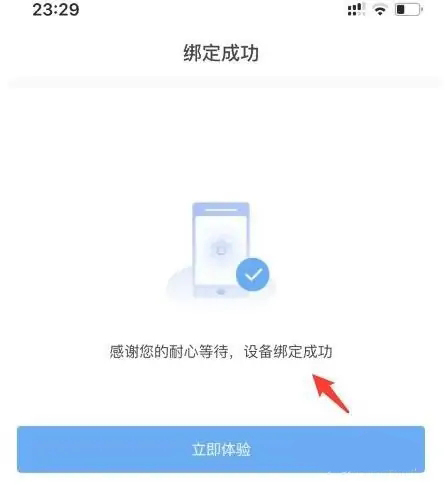导语: 近期有很多小伙伴咨询小编小翼管家怎么添加网关,接下来就让我们一起学习一下小翼管家添加网关的方法教程吧,希望可以帮助到大家。
近期有很多小伙伴咨询小编小翼管家怎么添加网关,接下来就让我们一起学习一下小翼管家添加网关的方法教程吧,希望可以帮助到大家。
1、选择小翼管家应用点击下方网络的选项,如下图所示。
2、选择上方的点击即可绑定的选项,如下图所示。
3、根据提示连接天翼网关或者下方的路由器,之后,点击我已连接,如下图所示。
4、会提示设备绑定成功,点击立即体验,如下图所示。
5、即可通过小翼管家管理天翼网关设备,如下图所示。
上面就是小编为大家带来的小翼管家怎么添加网关的全部内容,更多精彩教程尽在本站。
声明:本文来自凤凰投稿,不代表吾站网立场,版权归原作者所有,欢迎分享本文,转载请保留出处!